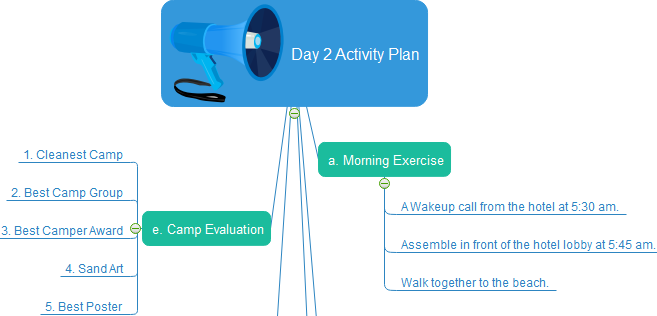Criar Mapa Mental no Mac
Criar um Mapa Mental no Mac nunca foi tão fácil como com o nosso software automático de Mapa Mental. Ele vem com símbolos inteligentes de Mapa Mental integrados para que você não precise desenhá-los manualmente. Veja como fazer sem esforço algum com o tutorial a seguir.
Abra um Modelo de Mapa Mental
Abra uma página de desenho em branco e a biblioteca, incluindo formas necessárias para criar Mapas Mentais.
No menu Arquivo, vá em Novo -> clique em Mapa Mental, e, em seguida, clique duas vezes no ícone do Mapa de Mental na janela de modelos.
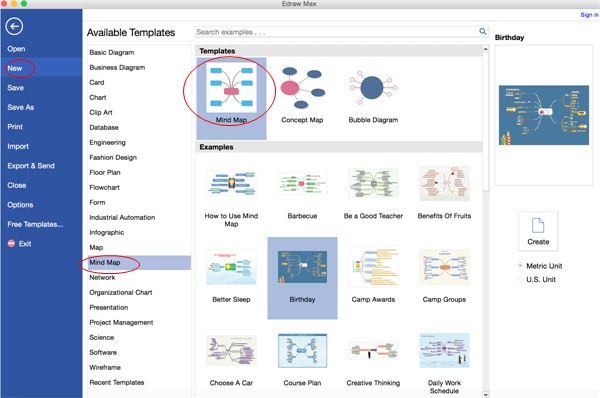
Vídeo de Demonstração do Mapa Mental
Adicionar Formas de Mapa Mental
Clique nos botões de ação flutuantes ou pressione Inserir para adicionar formas de ramo.
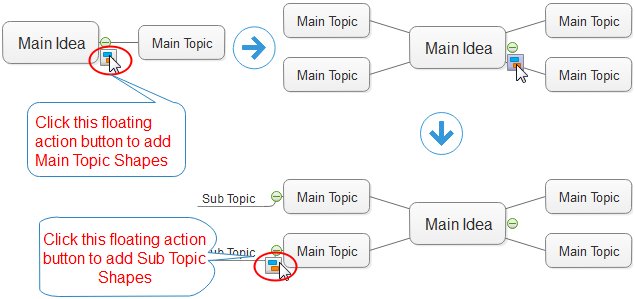
Formatar Formas de Mapa Mental
Altere a cor e a borda de uma forma clicando em qualquer estilo na aba Início no grupo Estilos.
Como alternativa, use as ferramentas de Preencher e Linha no painel de formato da tarefa à direita da tela.
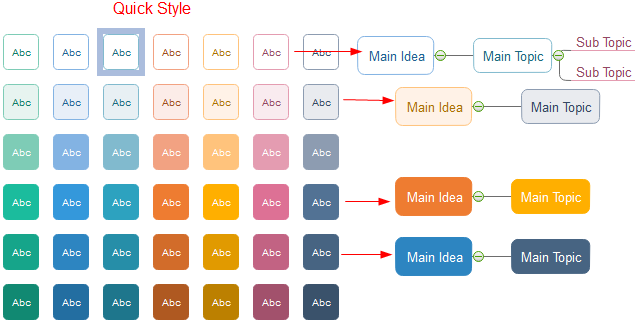
Adicionar Conteúdo de Mapa Mental
Alterar Tema do Mapa Mental
Ao mudar o tema do Mapa Mental, você pode melhorar o estilo de preenchimento, linha e texto com 1 clique.
Alterne para a guia Mente Mental e aplique outro tema de mapa mental.
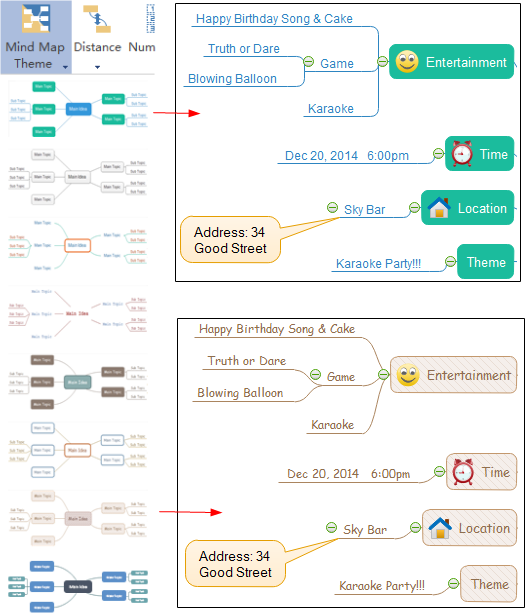
Inserir Imagens no Mapa Mental
Há duas maneiras de inserir fotos no mapa mental.
1. Selecione a forma desejada. -> Clique na biblioteca de Símbolos. -> Arraste os símbolos que você gosta para as formas do mapa mental.
Quando uma caixa laranja é exibida, o símbolo está colado à forma. O símbolo inserido não será separado quando mover a forma.
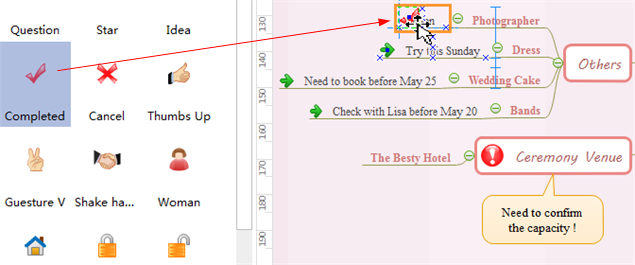
2. Selecione a forma desejada. -> Mude para a aba Mapa Mental. -> Abra a biblioteca que inclui as fotos que você deseja, como a de Frutas.
-> Clique em Inserir Formas da Biblioteca e depois escolha a forma que desejar.
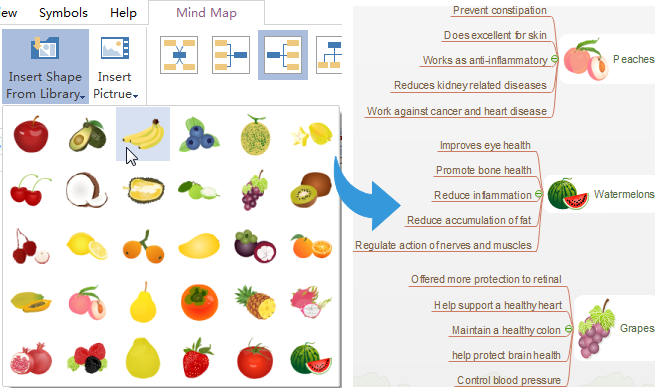
Aba Mapa Mental
Nota: você também pode adicionar relação e numeração; alterar o estilo do conector, distância entre as formas e o layout sob a aba Mapa Mental.

Salvar ou Exportar Mapa Mental
Clique em Salvar na aba Arquivo para salvar como formato padrão. Escolha Salvar como na aba Arquivo para salvar como outros formatos.
Você pode escolher salvar arquivos localmente ou em sua nuvem.
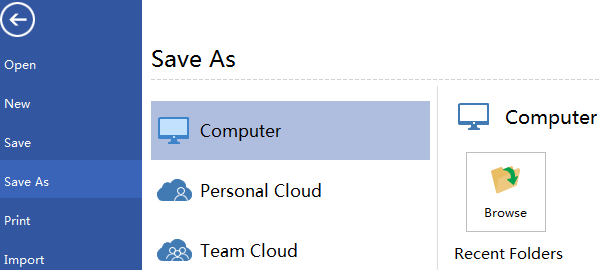
Aperte Exportar & Enviar em Arquivo para exportar o fluxograma como imagens, slides de apresentação e documentos da web, etc.
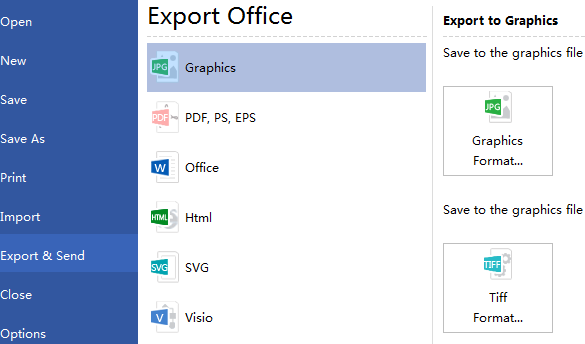
Imprimir Mapa Mental
Clique na aba Arquivo e depois escolha Imprimir para entrar nas configurações de impressão e janela de pré-visualização. Você pode especificar o intervalo de impressão e cópias aqui.
Se a página de desenho for maior do que a de impressão, o desenho será impresso em mais de 1 papel.
Para imprimi-lo em apenas 1 papel,
clique em Mais Configuração de Impressão... e, em seguida, escolha Ajustar para.
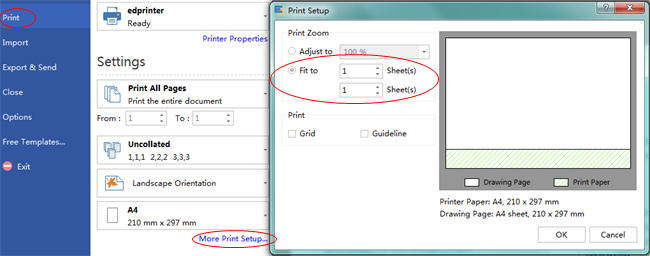
Baixe o Software de Mapa Mental para Mac, Windows e Linux
Baixe Gratuitamente Modelos Online de Mapas Mentais Populares
Escolha à partir de uma ampla variedade de modelos de mapas mentais para negócios, educação e dicas de vida. Baixe qualquer um dos modelos para o seu uso pessoal.